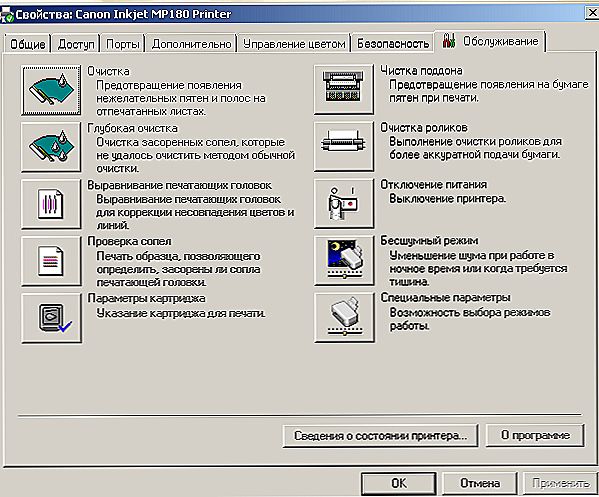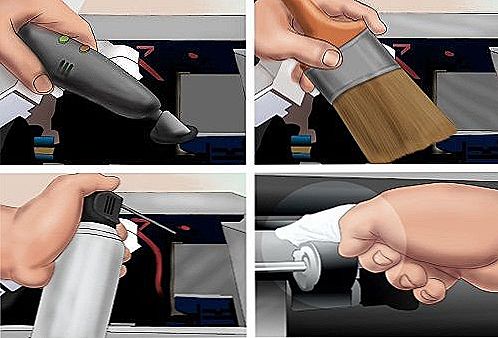Друкує головку в струменевих принтерах треба іноді чистити. Інакше вона може засмітитися. В результаті сильно знизиться якість друку. А якщо чорнило "намертво" засохнуть, пристрій взагалі перестане працювати. В аксесуарах від Canon є функція апаратної очищення. Запускаєте програму на комп'ютері, і гаджет сам усуває засмічення. Можна і вручну промити деталь. Але для цього її потрібно зняти.

Порядок очищення і вирівнювання друкованої головки принтера Canon.
зміст
- 1 Причини і ознаки забруднення
- 2 апаратна чистка
- 3 знімаємо головку
- 4 Ручна чистка
- 5 сильний засмічення
- 6 Ставимо і вирівнюємо
Причини і ознаки забруднення
Принтер потребує обслуговування, якщо:
- На роздрукованих аркушах лінії мають інші дефекти.
- "Пропав" якийсь колір. При цьому в картриджі є чорнило.
- Знизилася якість друку.
Проблема може з'явитися:
- Через тривалий простій. Засохла фарба.
- Використання порожніх картриджів. Чи не "вичавлювати" з них залишки. Інакше засмітяться дюзи. А це призведе до поломки.
- Несумісних чорнил.Пігментні і "водяні" не можна змішувати. Залишається осад, який забиває головку. А також не варто брати фарби від різних виробників. Якщо пристрій нове і в ньому вже стоять оригінальні картриджі від Canon, замініть в них чорнило. Виберіть один тип витратних матеріалів і завжди його використовуйте.
Сопла забиваються з часом. Їх в будь-якому випадку доведеться промивати. Навіть якщо у вас стоять хороші картриджі.
апаратна чистка
Засмічення в струменевих принтерах - поширена проблема. Фарба адже у всіх пристроях сохне. Тому в них часто додають функцію самообслуговування. Можна почистити друкувальну головку Canon, навіть не знімаючи її. При підключенні гаджета система повинна знайти і проинсталлировать драйвер. Але краще поставити програмне забезпечення з диска, який йде в комплекті з пристроєм.
На сайті виробника є утиліти для управління принтером. У них різні настройки і інтерфейс. Качати їх необов'язково. Промити сопла можна і так.
- Заповніть картриджі.
- Підключіть гаджет до ПК.
- Вставте в нього чистий аркуш паперу.
- На комп'ютері відкрийте "Панель управління".
- Меню "Пристрої та принтери".
- Клацніть по значку Canon правою кнопкою миші.
- Пункт "Властивості".
- Розділ "Обслуговування".
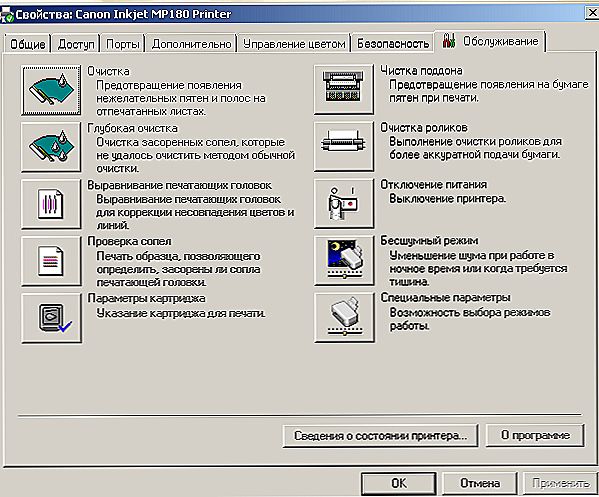
- Виберіть тип отчистки ( "Стандартна" або "Глибока") і картриджі.
- Розпочнеться друк. Принтер подасть чорнило під великим тиском. Струмінь фарби проб'є засмічення.
- Після чищення система запропонує роздрукувати тестову сторінку.
- Щоб запустити тест самостійно, натисніть на кнопку "Перевірка сопел" в тому ж розділі "Обслуговування".
Спочатку проведіть стандартну "промивку". З першого разу, можливо, не вийде. Спробуйте двічі і роздрукуйте тестову сторінку. Якщо не спрацювало, запустіть глибоке очищення. Не забувайте поповнювати картриджі - витрачається багато фарби. Ще не виймайте деталь. Зачекайте добу. Потім знову спробуйте почистити. Якщо не допомогло, треба промивати її вручну.
знімаємо головку
Як виймати, залежить від моделі пристрою. У документах, які йшли в комплекті з гаджетом, і на сайті виробника повинна бути інструкція з експлуатації. У ній враховуються особливості принтера. Спочатку прочитайте її. А потім можете зняти головку Canon.
- Увімкніть девайс.
- Відкрийте кришку.
- Пристрій висуне каретку з картриджами.

- Витягніть їх по одному і покладіть на м'яку тканину без ворсинок.Якщо на принтері немає палітри з квітами, запам'ятайте, в якому порядку були встановлені картриджі.
- Підніміть фіксатор.
- Ось і друкуюча головка. Її легко витягти.
Ручна чистка
знадобляться:
- М'які ганчірки, серветки або інший матеріал без ворсу. Він повинен вбирати вологу. Підійдуть ватяні диски, бинти, марля.
- Шприци з голками.
- Пластикова ємність з низькими бортами: кришка, лоток, контейнер.
- Дистильована вода. Продається в аптеках.
- Засіб для чищення.
- Змочіть серветку в цій рідині.
- На друкованої голівці є контакти, які не можна зачіпати. Акуратно зітріть з неї бруд. Рухайтеся по контуру дюз. При необхідності використовуйте кілька серветок.
- Зніміть гумки ущільнювачів. Їх треба промити, висушити і повернути на місце.
- Відчистите решітки заборником.
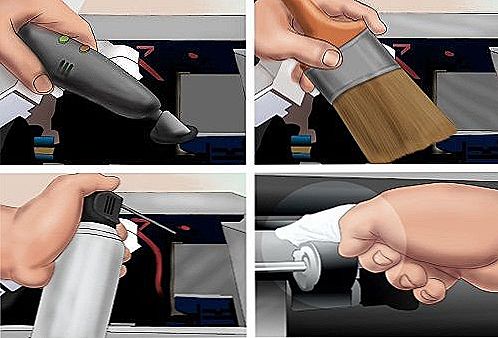
- Складіть серветку, намочіть і помістіть в пластикову ємність.
- Зверху покладіть головку дюзами вниз.
- Наберіть засіб для чищення в шприц.
- Видавіть невелику краплю на решітки заборником.

- Коли рідина "відбудеться Всеукраїнський фестиваль" через решітку і вбереться в серветку, капніть ще.
- Якщо на серветці буде занадто багато чорнильних плям, змініть її.
- Продовжуйте капати, поки ці плями з'являються.
- Якщо не прочищається, нагрійте миючий засіб до 50 градусів.
- Коли вся фарба вийде, не прибирають деталь. Залиште її на серветках на годину-другу. Якщо матеріал буде чистим, без розлучень, значить, все вийшло.
- При необхідності очистіть її від промивного засобу. Використовуйте ватяний диск і дистильовану воду. Чи не зачепіть контакти.
сильний засмічення
Якщо головка взагалі не пропускає рідину, значить, засмічення сильний. Але і від нього можна позбутися.
- Як і в попередній інструкції, покладіть деталь на серветку.
- Візьміть трубку від крапельниці.
- Наріжте її на невеликі шматки. Десь по 5-7 сантиметрів.
- Одягніть їх на патрубки для прийому фарби.

- Налийте в них промивну рідину.
- Періодично доливайте і міняйте серветки.
Є й екстремальні методи.Наприклад, можна засунути шприц без голки в патрубок і продавити рідина. Або залити в картриджі миючу рідину замість чорнила. Але це ризиковано.
Ставимо і вирівнюємо
Щоб заново зібрати пристрій:
- Встановіть головку в принтер Canon.
- Притисніть її фіксатором.
- Поверніть на місце картриджі. На каретці повинна бути палітра. Чи не переплутайте кольору.
- Закрийте кришку.
- Проведіть пробний друк.

Якщо на аркуші з'явилися нерівні лінії, Вирівняйте пристрій. Швидше за все, змістилася каретка. Треба вирівняти головки Canon.
- Заповніть картриджі.
- Вставте 3 аркуша паперу в лоток.
- Пуск - Панель управління - Принтери.
- Клік правою кнопкою миші по девайсу від Кенон.
- Пункт "Властивості".
- "Спеціальні параметри".
- Відзначте опцію "Вирівнювати вручну".
- Збережіть.
- Вкладка "Обслуговування".
- Натисніть на "Вирівнювання".
- У наступному вікні теж клікніть на "Вирівнювання".
- Принтер роздрукує зразки.
- Введіть номери зразків, які здалися вам якісними. Вибирайте приклади, в яких непомітні білі смуги.
А також можна протерти позиціонує стрічку, по якій пересувається каретка. Використовуйте м'які паперові серветки і сервісні рідини.Потім просушіть стрічку. Якщо принтер правильно обслуговувати, він буде працювати довше. Та й при регулярному чищенні сильні засмічення ніколи не з'являться.